كيفية إضافة قوائم إلى موضوع ووردبريس
نشرت: 2022-11-02بافتراض أنك ترغب في مقدمة حول إضافة القوائم إلى سمة WordPress: تعد إضافة القوائم إلى سمة WordPress عملية بسيطة نسبيًا. باتباع بعض الخطوات البسيطة ، يمكنك إضافة قائمة واحدة أو أكثر إلى المظهر الخاص بك لمنح زوار موقعك وصولاً سريعًا وسهلاً إلى المحتوى الذي يبحثون عنه. لإضافة قائمة إلى قالب WordPress الخاص بك ، تحتاج أولاً إلى إنشاء قائمة في منطقة إدارة WordPress. للقيام بذلك ، انتقل إلى المظهر> القوائم وانقر على رابط "إنشاء قائمة جديدة ". بعد ذلك ، امنح قائمتك اسمًا وانقر على زر "إنشاء قائمة". بمجرد إنشاء قائمتك ، يمكنك إضافة عناصر إليها عن طريق تحديدها من القائمة المنسدلة "إضافة عناصر". يمكنك إضافة عناصر مثل الصفحات والمنشورات والفئات والروابط المخصصة. بمجرد إضافة جميع العناصر التي تريدها إلى قائمتك ، انقر فوق الزر "حفظ القائمة". الآن وقد تم إنشاء قائمتك ، فأنت بحاجة إلى إضافتها إلى المظهر الخاص بك. للقيام بذلك ، انتقل إلى Appearance> Widgets واسحب عنصر واجهة المستخدم "Custom Menu" إلى الشريط الجانبي الذي تختاره. بعد ذلك ، حدد القائمة التي تريد عرضها من القائمة المنسدلة "تحديد القائمة" وانقر فوق الزر "حفظ". يجب أن تكون قائمتك الآن مرئية على موقع WordPress الخاص بك.
كيف يمكنني تسجيل قوائم التنقل في القالب المخصص الخاص بي في WordPress؟ DevOpsSchool.com هو الفصل السابع من الجزء 7. في الشريحة الأولى ، تم تمييز برنامج DevOps Certified Professional (DCP) باعتباره أكثر البرامج الموجهة نحو الوظائف الموثوقة. ستمنحك هذه الدورة التدريبية فهمًا أساسيًا لـ DevOps. اكتشف كيف يمكنك استخدام خدمات DevOps لأتمتة سير عملك مع AWS.
كيف يمكنني تسجيل قوائم متعددة في WordPress؟
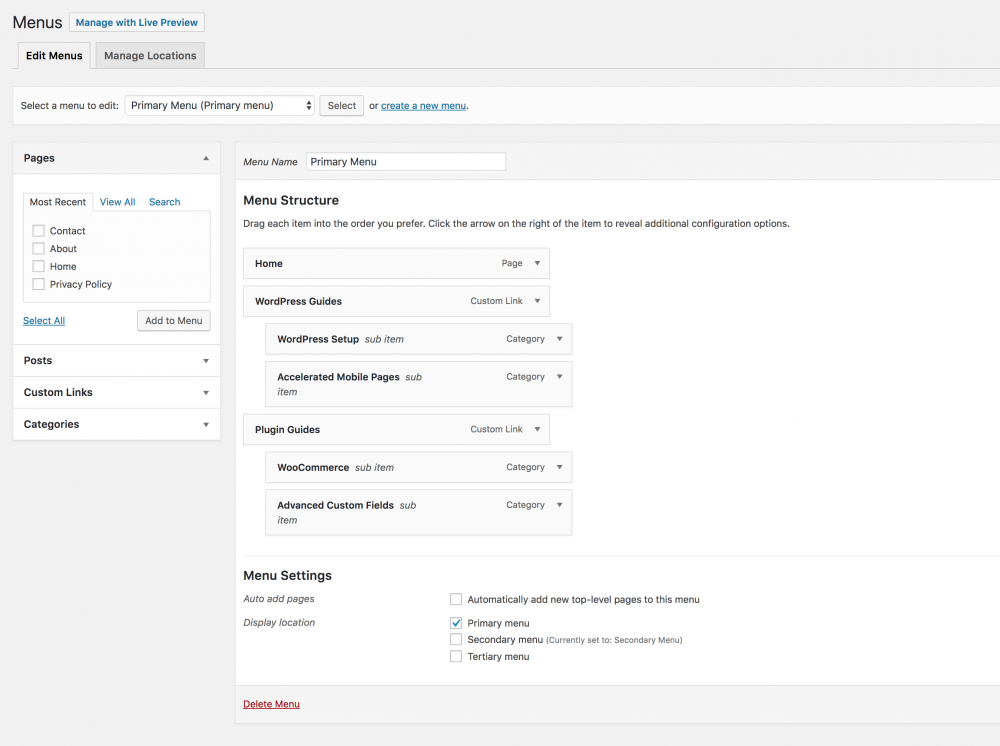
لتسجيل قوائم متعددة في WordPress ، ستحتاج إلى إنشاء قائمة مخصصة لكل قائمة ترغب في إضافتها. للقيام بذلك ، انتقل إلى صفحة القوائم في لوحة إدارة WordPress وانقر على زر إنشاء قائمة جديدة. أدخل اسمًا لقائمتك وانقر على زر إنشاء القائمة. بعد ذلك ، ستحتاج إلى إضافة عناصر إلى قائمتك. للقيام بذلك ، انقر فوق الزر "إضافة عناصر" وحدد الصفحات أو المنشورات أو الروابط المخصصة التي ترغب في إضافتها إلى قائمتك. بمجرد إضافة جميع العناصر التي تريدها ، انقر فوق زر قائمة الحفظ. سيتم الآن تسجيل القوائم الخاصة بك ويمكنك إضافتها إلى موقعك بالانتقال إلى صفحة المظهر> القوائم وتحديد القوائم التي ترغب في عرضها.
كيفية إضافة قائمة جديدة إلى موقع WordPress الخاص بك في دقائق
في حالتنا ، سنضيف قائمتنا الجديدة إلى الشريط الجانبي لمدونة WordPress. يمكن العثور على رابط إضافة قائمة جديدة أعلى شاشة القوائم ، وأدخل اسم قائمتك في مربع النص. ثم ، في قائمة الشريط الجانبي ، حدد موقع القائمة وانقر على زر حفظ القائمة لحفظ القائمة. تم تحميل عناصر القائمة الجديدة الخاصة بك. لإضافة عنصر ، انقر على رابط عناصر جديدة في مربع النص ، ثم أدخل عنوان عنصر القائمة. يمكن أيضًا تضمين وصف موجز ، إذا رغبت في ذلك. يتم تضمين مثال عنصر القائمة في مثالنا لإعطائك فكرة أفضل عن كيفية عمل كل شيء. بمجرد أن تصبح راضيًا عن قائمتك ، يمكنك حفظ التغييرات ونشرها للعالم من خلال النقر فوق الزر نشر. يوضح المثال التالي مدى سهولة إضافة قائمة جديدة إلى موقع WordPress الخاص بك ؛ بفضل مخطوطة WordPress ، ستتعلم كيفية القيام بذلك بشكل صحيح. لا تخف من تجربة شيء جديد ؛ يمكنك إنشاء أي عدد تريده من القوائم وتنظيمها جميعًا في دقائق.
كيف يمكنني إضافة قائمة أخرى إلى سمة WordPress الخاصة بي؟
لإنشاء قائمة التنقل المخصصة الخاصة بك ، قم أولاً بتسجيلها مع وظائف المظهر الخاص بك باستخدام الرمز المرفق مع الوظيفة. لاستخدام add_action ('init'، 'WPB_custom_new_menu')، انتقل إلى Appearance. لإنشاء أو تحرير قائمة جديدة ، انتقل إلى قسم إدارة WordPress وابحث عن صفحة القوائم.
كم عدد القوائم التي يمكن إنشاؤها في WordPress؟

انتقل إلى لوحة تحكم مسؤول WordPress لعرض مهامك. حدد خيار القوائم من القائمة المنسدلة في المظهر. انتقل إلى القائمة التي تريد إنشاءها وانقر فوق "إنشاء جديد". أدخل اسم القائمة الخاصة بك واضغط على زر إنشاء القائمة.
كم عدد القوائم التي يمكن إنشاؤها في WordPress؟
يمكنك إنشاء ما يصل إلى خمس قوائم لكل مستخدم WordPress. عند وضع قائمة على موقع الويب الخاص بك ، يجب عليك أولاً إضافتها إلى أحد مواقع قائمة السمات الخاصة بك أو إلى منطقة عنصر واجهة المستخدم كما هو موضح في الشكل 1.
كيفية إضافة عنصر قائمة في WordPress دون الارتباط بصفحة
قد يكون من الصعب إضافة عنصر قائمة إلى موقع WordPress دون الارتباط بصفحة ، ولكن هذا ممكن. قم بتسجيل الدخول إلى حساب WordPress الخاص بك ثم انتقل إلى المظهر - القوائم. توجد علامة # ، جنبًا إلى جنب مع اسم عنصر القائمة ، في حقل عنوان URL لقسم الروابط المخصصة. سيتم الضغط على زر إضافة إلى القائمة بمجرد تحديده.

ما هي القوائم في ووردبريس؟
قائمة WordPress هي قائمة بروابط محددة لصفحات موقع الويب الخاص بك. توجد بشكل شائع في قسم العنوان في موقع الويب وتستخدم لتسهيل التنقل على الزائرين. تسمح لك القوائم بتوجيه الزوار إلى منشورات أو صفحات محددة. علاوة على ذلك ، يمكن أن توفر قوائمك روابط مخصصة.
إضافات إدارة صفحة ووردبريس
هناك مكونات إضافية متاحة لمساعدتك في تحسين كفاءة صفحاتك والتأكد من تحديثها دائمًا.
كيفية إضافة قائمة في الظهور في وورد
لإضافة قائمة في المظهر في WordPress ، انقر فوق علامة تبويب القوائم ثم حدد إنشاء قائمة جديدة. أدخل اسمًا لقائمتك وانقر على زر إنشاء القائمة. بعد ذلك ، يمكنك إضافة عناصر إلى قائمتك عن طريق تحديد الصفحات أو المنشورات أو الروابط المخصصة التي تريد تضمينها.
تعرض قائمة التنقل على موقع الويب روابط تشير إلى أقسام مهمة. في مواقع WordPress على الويب ، تُعرض الروابط عادةً على شكل شريط أفقي في أعلى الصفحات. في هذه المقالة ، سنوضح لك كيفية تثبيت قائمة التنقل في WordPress باستخدام متصفحك فقط. إذا كنت تستخدم WordPress لتشغيل مدونة ، فقد ترغب في إضافة فئة إلى قائمة WordPress. في WPBeginner ، هناك العديد من الفئات لذلك ، بما في ذلك الأخبار والموضوعات والبرامج التعليمية وما إلى ذلك. عند إضافة صفحة إلى القائمة ، اختر الموقع على شاشتك حيث تريد عرض القائمة وانقر فوق "حفظ القائمة". لإضافة فئة جديدة ، انقر فوق "إضافة إلى القائمة" وحدد الفئات التي تريدها.
يمكن بعد ذلك سحبها وإسقاطها في موضعها. يمكنك تغيير عنصر القائمة بالنقر فوق السهم المجاور له. تعد إضافة أيقونات الوسائط الاجتماعية إلى قائمتك طريقة رائعة لدمجها في تصميماتك. إذا كنت تريد إنشاء قائمة تنقل ، فانتقل إلى المظهر وحددها. سيكون هذا هو المحرر الذي تراه على لوحة معلومات WordPress الخاصة بك. انقر فوق "تخصيص" في قالب Twenty-Two للوصول إلى محرر الموقع الكامل. بدلاً من ذلك ، يمكنك تحديد خيار "تحديد القائمة" لتغيير القائمة أو إنشاء قائمة جديدة.
إذا كان لديك موقع كبير ، مثل متجر عبر الإنترنت أو موقع إخباري ، فيمكنك استخدام قوائم التنقل. تظهر هذه القائمة في المواقع الإخبارية مثل Reuters و Buzzfeed و Starbucks. يتيح لك WordPress إنشاء أي عدد من القوائم. باتباع برامجنا التعليمية حول كيفية إنشاء قوائم متعددة على موقعك ، ستحتاج إلى إنشاء القوائم.
لماذا لا أجد المظهر في WordPress؟
عند تسجيل الدخول إلى لوحة معلومات WordPress الخاصة بك ، يجب أن ترى علامة التبويب Appearance على الجانب الأيسر ، ولكن قد لا يكون هذا هو الحال إذا كان الخادم الخاص بك لا يدعم WordPress.
كيفية إضافة قائمة التنقل في ووردبريس
هناك طريقتان يمكنك من خلالهما إضافة قائمة تنقل في WordPress. الأول هو استخدام ميزة القوائم المضمنة . هذه هي أسهل طريقة لإضافة قائمة ، لكنها لا تعمل إلا إذا كان قالبك يدعمها. لاستخدام ميزة القوائم المضمنة ، انتقل إلى المظهر> القوائم في لوحة معلومات WordPress الخاصة بك. من هناك ، يمكنك إنشاء قائمة جديدة أو تعديل قائمة موجودة. الطريقة الثانية لإضافة قائمة تنقل في WordPress هي استخدام مكون إضافي. هناك العديد من المكونات الإضافية المتاحة التي تسمح لك بإضافة قائمة إلى موقع WordPress الخاص بك. لاستخدام مكون إضافي ، قم أولاً بتثبيت المكون الإضافي وتنشيطه. بعد ذلك ، انتقل إلى المظهر> القوائم في لوحة معلومات WordPress الخاصة بك.
دليل المبتدئين لإضافة قائمة تنقل إلى WordPress: الطريق الصحيح في هذا المنشور ، سأستعرض كل ما تحتاج إلى معرفته لإنشاء قائمة التنقل الخاصة بك. يعد قسم القوائم في WordPress واجهة بسيطة إلى حد ما تسمح لك بإضافتها دون الحاجة إلى معرفة أي تشفير. في هذا الدليل ، سأوجهك خلال إضافة عناصر قائمة التنقل وإزالتها من موقعك ، مع تقديم إرشادات عامة. هناك الكثير لتفعله عند إضافة القائمة وإعادة ترتيبها. بمجرد الانتهاء ، يمكنك استخدام القوائم المنسدلة للتداخل على مجموعة متنوعة من المستويات. سنستعرض كيفية عمل هذه الميزة بمزيد من التفصيل في لحظة. سنرشدك إلى كيفية إنشاء قائمة تنقل في WordPress باستخدام واجهة القوائم المخصصة في هذه المقالة.
يمكنك استخدام الروابط المخصصة لأنها تمنحك المزايا التالية. يعد إنشاء ارتباط مخصص أمرًا بسيطًا مثل اتباع هذه الخطوات. تعد المعاينة المباشرة أداة رائعة لجعل عناصر القائمة تظهر بشكل أكثر وضوحًا. أثناء إجراء تغييرات على قائمتك ، سترى معاينة موقعك محدثًا تلقائيًا.
قائمة تنقل جديدة لموقع WordPress الخاص بك
لديك الآن فرصة للراحة. يمكنك الآن استخدام قائمة التنقل الجديدة في WordPress .
